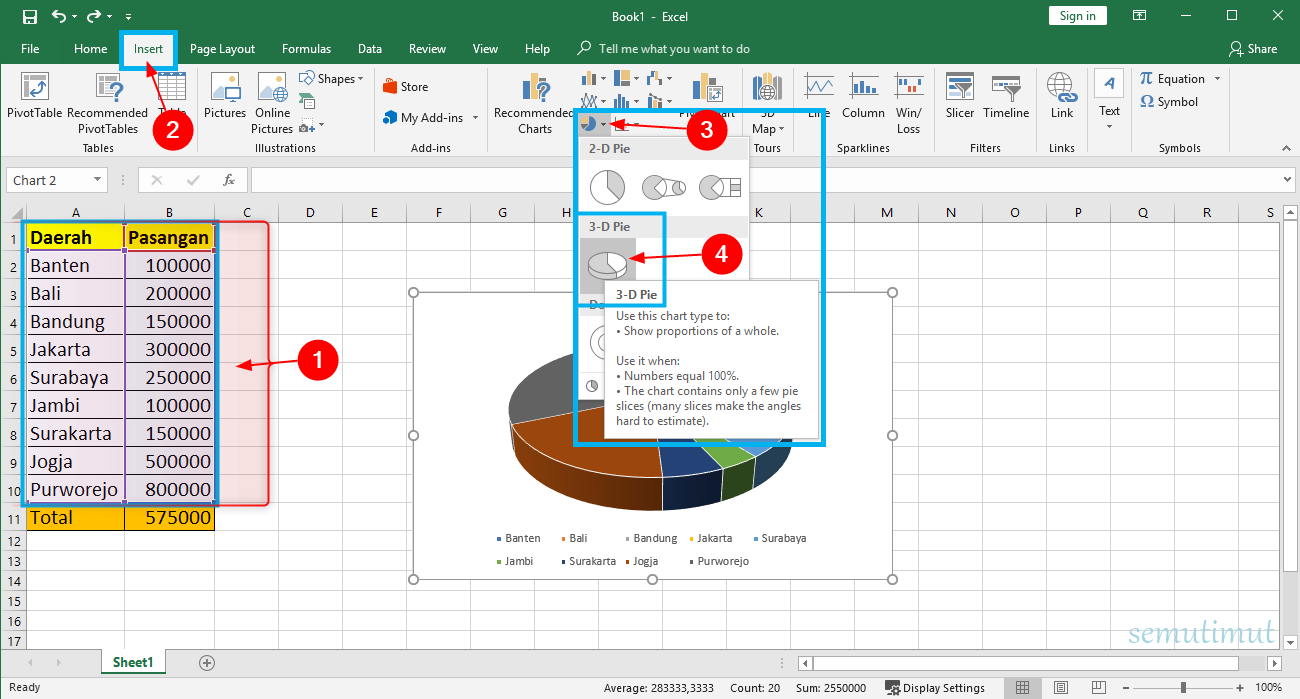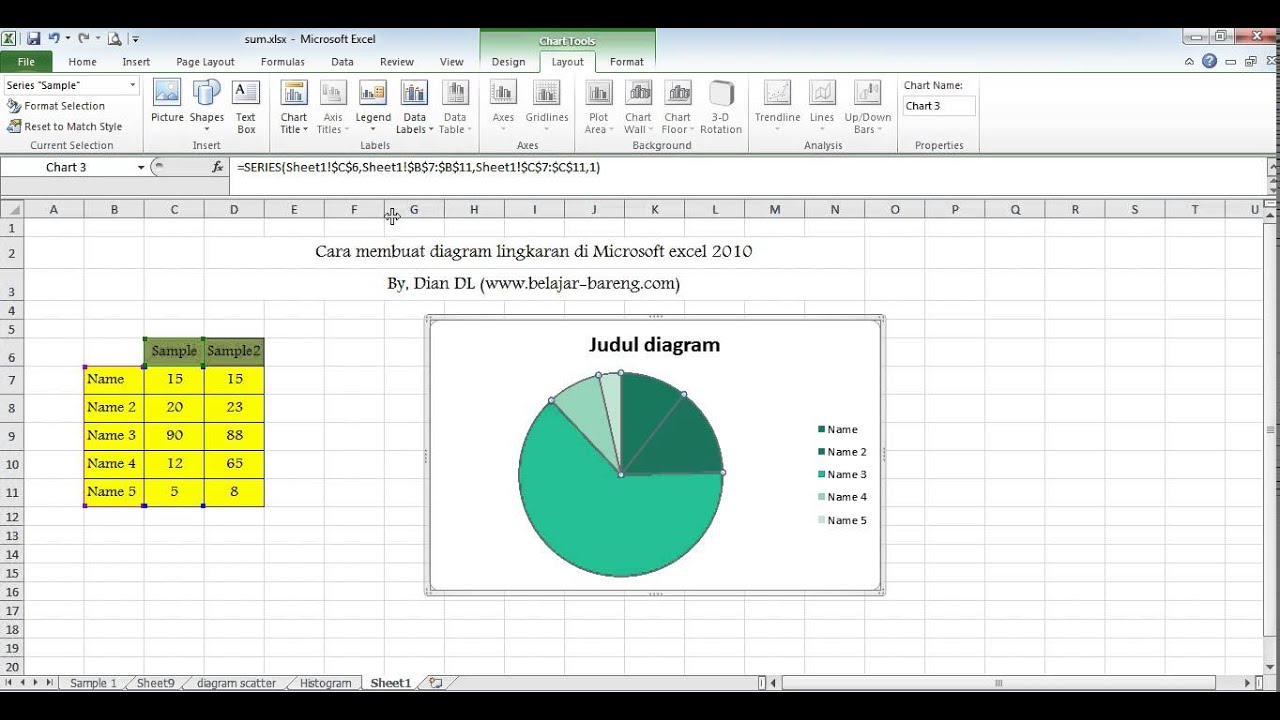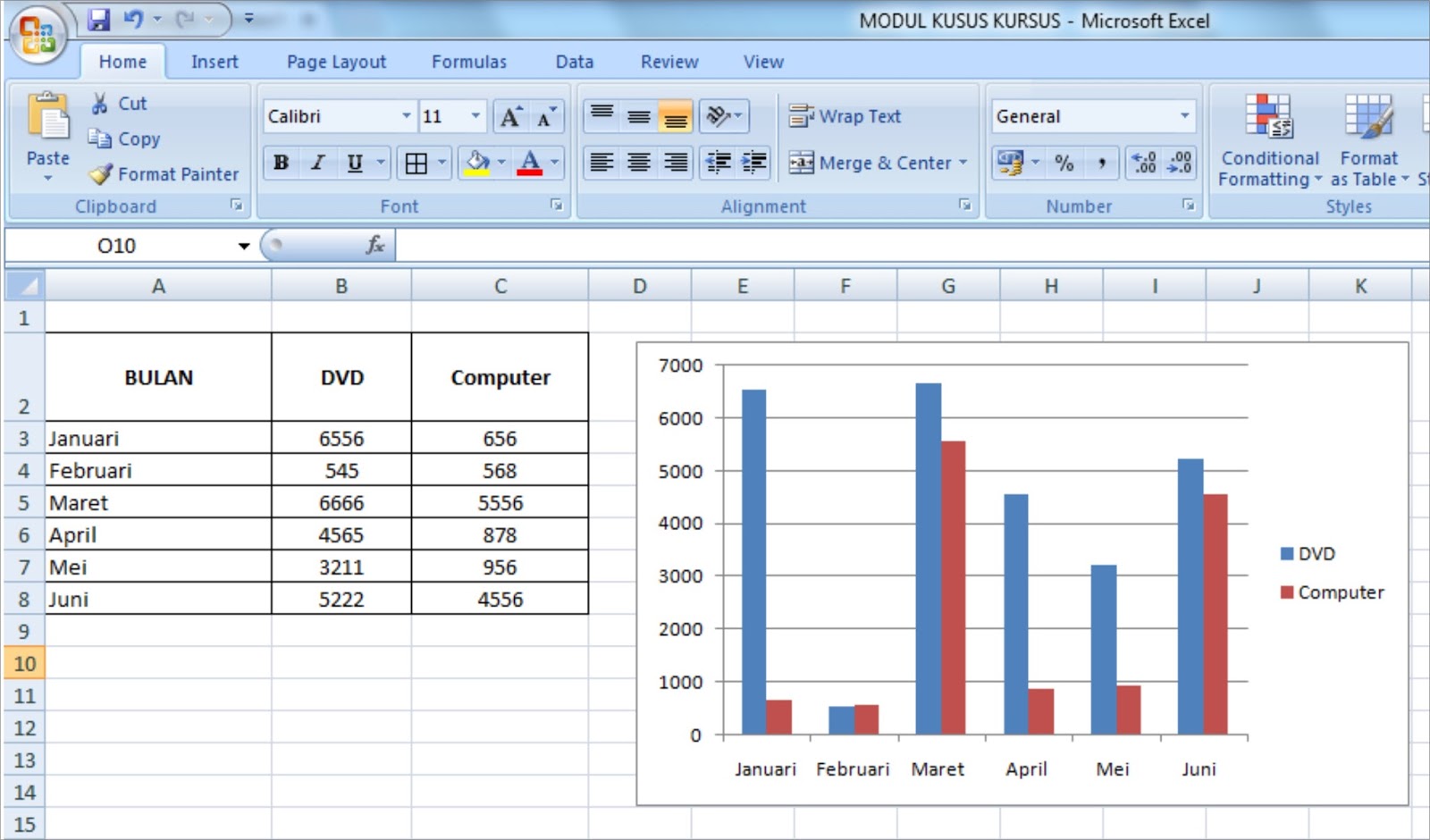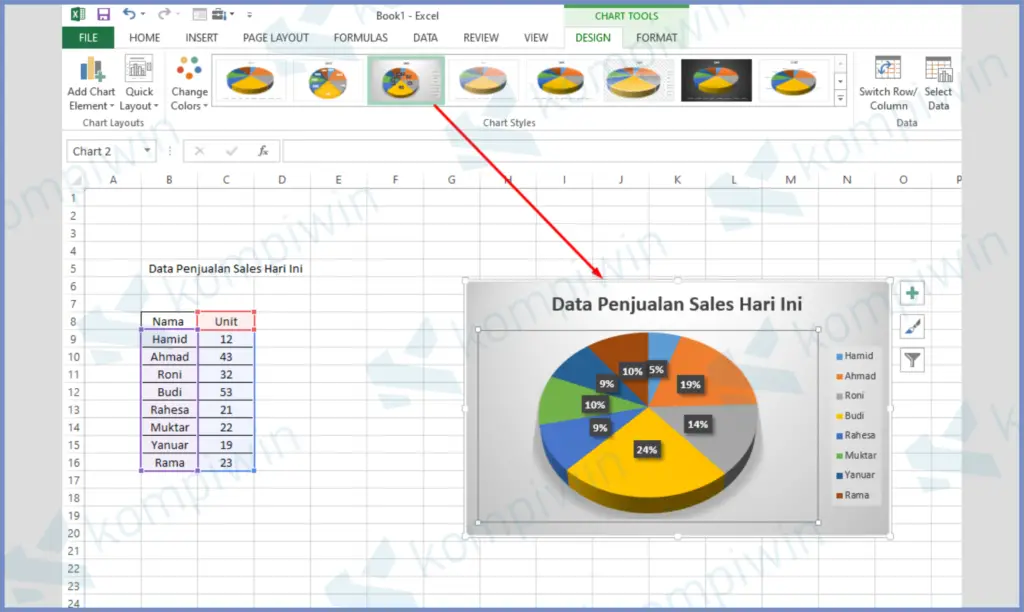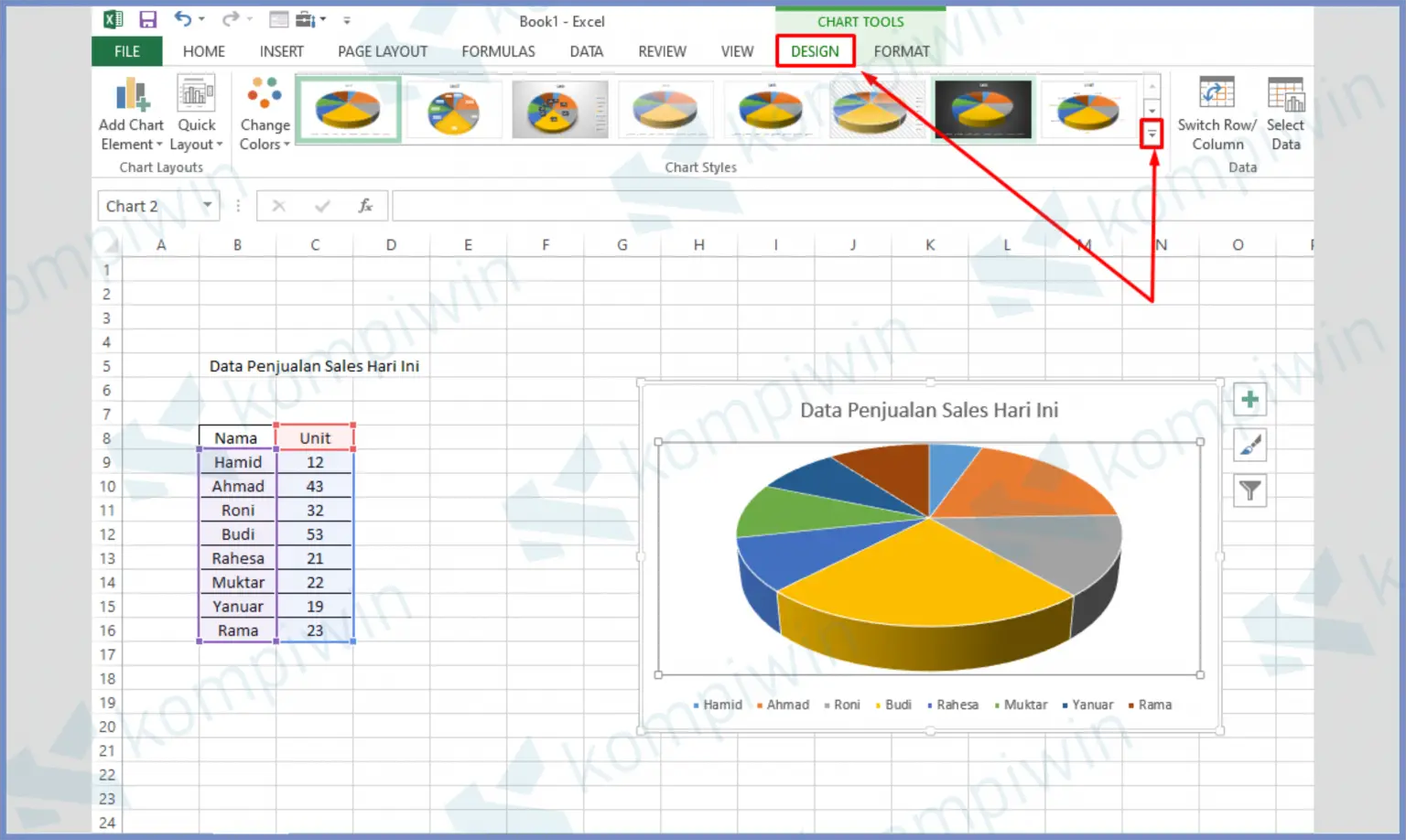Apakah Anda sedang belajar Microsoft Excel? Salah satu hal yang sebaiknya Anda pelajari adalah cara membuat diagram lingkaran di Excel. Diagram lingkaran, atau biasa juga disebut Pie Chart, merupakan salah satu jenis grafik yang digunakan untuk menggambarkan proporsi data dalam persentase. Dengan menggunakan diagram lingkaran, Anda bisa dengan mudah menunjukkan komposisi atau seberapa besar data dalam bentuk persentase.
Cara Membuat Diagram Lingkaran di Excel
Untuk membuat diagram lingkaran di Excel, Anda bisa mengikuti langkah-langkah berikut:
Langkah 1: Siapkan Data
Jangan lupa siapkan data yang ingin Anda gambarkan dalam diagram lingkaran. Data dapat disusun dalam bentuk tabel pada Microsoft Excel. Tabel harus memiliki kolom label dan kolom nilai. Label menunjukkan nama dari setiap data, sedangkan kolom nilai menunjukkan jumlah data (dalam bentuk angka).
Langkah 2: Pilih Data
Setelah data disiapkan, pilih seluruh data yang akan Anda gunakan untuk membuat diagram lingkaran. Caranya, klik sel satu per satu sambil menahan tombol Shift atau klik dan geser mouse atas semua sel yang berisikan data yang akan diambil.
Langkah 3: Gunakan Menu Insert
Setelah memilih data yang akan digunakan, gunakan menu Insert untuk menambahkan diagram lingkaran. Pada toolbar, cari menu “Insert” dan klik pada opsi “Pie Chart”. Ketika Anda mengklik opsi ini, Excel akan menampilkan beberapa pilihan jenis diagram lingkaran yang bisa dipilih.
Langkah 4: Pilih Jenis Diagram Lingkaran
Pilih jenis diagram lingkaran yang ingin Anda gunakan. Excel menyediakan beberapa jenis diagram lingkaran seperti lingkaran 2D, 3D dan doughnut. Anda bisa memilih jenis diagram yang cocok untuk Anda.
Langkah 5: Sesuaikan Tampilan Diagram
Anda bisa menyesuaikan tampilan diagram lingkaran sesuai dengan yang Anda inginkan. Anda bisa mengubah warna, ukuran font, menambahkan garis, dan sebagainya. Excel menyediakan menu yang lengkap untuk mengubah tampilan diagramlingkaran yang akan dibuat.
Langkah 6: Selesai
Jika semua sudah sesuai dengan keinginan, klik “OK” untuk menyelesaikan pembuatan diagram lingkaran. Excel akan menampilkan diagram lingkaran dengan data yang telah Anda sediakan sebelumnya. Anda bisa menambahkan judul pada diagram lingkaran untuk memberi informasi tentang data yang digambarkan.
Cara Membuat Diagram Lingkaran di Excel dengan Gambar
Bagi Anda yang masih bingung cara membuat diagram lingkaran di Excel, berikut langkah-langkahnya beserta gambar:
Langkah 1: Siapkan Data
Sediakan data dalam bentuk tabel di Microsoft Excel. Tabel harus memiliki kolom label dan kolom nilai seperti pada gambar di bawah:
Langkah 2: Pilih Data
Pilih seluruh data yang akan digunakan untuk membuat diagram. Caranya dengan klik sel satu per satu sambil menahan tombol Shift atau klik dan geser mouse pada sel data yang akan dipilih seperti pada gambar di bawah:
Langkah 3: Gunakan Menu Insert
Gunakan menu Insert untuk menambahkan diagram lingkaran. Cari menu “Insert” pada toolbar seperti gambar di bawah:
Langkah 4: Pilih Jenis Diagram Lingkaran
Pilih jenis diagram lingkaran yang ingin Anda buat. Excel menyediakan beberapa jenis diagram lingkaran seperti lingkaran 2D, 3D dan doughnut. Anda bisa memilih jenis diagram yang cocok untuk Anda seperti gambar di bawah:
Langkah 5: Sesuaikan Tampilan Diagram
Setelah Anda memilih jenis diagram lingkaran, sesuaikan tampilan diagram agar sesuai dengan keinginan Anda. Anda bisa mengubah warna, ukuran font, menambahkan garis, dan sebagainya. Excel menyediakan menu yang lengkap untuk mengubah tampilan diagramlingkaran yang akan dibuat seperti gambar di bawah:
Langkah 6: Selesai
Jika semua sudah sesuai dengan keinginan, klik “OK” untuk menyelesaikan pembuatan diagram lingkaran. Excel akan menampilkan diagram lingkaran dengan data yang telah Anda sediakan sebelumnya. Anda bisa menambahkan judul pada diagram lingkaran untuk memberi informasi tentang data yang digambarkan.
FAQ: Cara Membuat Diagram Lingkaran di Excel
Apa saja jenis diagram lingkaran yang disediakan oleh Excel?
Excel menyediakan beberapa jenis diagram lingkaran seperti lingkaran 2D, 3D dan doughnut. Anda bisa memilih jenis diagram yang cocok untuk Anda.
Bagaimana cara menambahkan judul pada diagram lingkaran di Excel?
Setelah diagram lingkaran selesai dibuat, Anda bisa menambahkan judul pada diagram lingkaran. Caranya, klik pada diagram lingkaran yang telah dibuat dan pilih opsi “Chart Title”. Anda bisa menambahkan judul pada diagram lingkaran dengan memasukkan teks pada kotak yang tersedia. Anda juga bisa menyesuaikan format dan tampilan judul sesuai dengan keinginan Anda.
Video Tutorial: Cara Membuat Diagram Lingkaran di Excel
Berikut adalah video tutorial cara membuat diagram lingkaran di Excel: